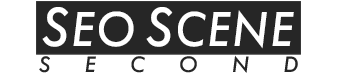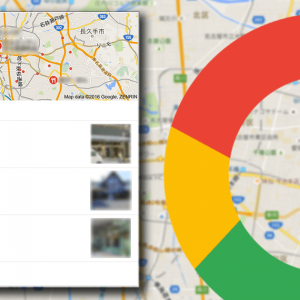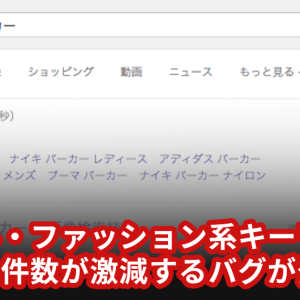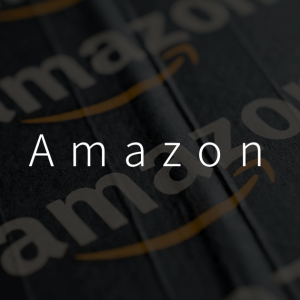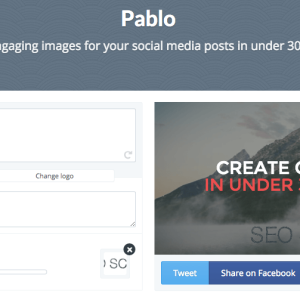SEOキーワードリストを無料で作成しよう!ロングテール調査方法まとめ
2014/07/09カテゴリー:実用SEO対策

この記事では、あなたのサイト運営に必ず役に立つ、「ロングテールキーワード」の調査方法と、「キーワードリスト」の作成方法をご紹介します。
無料キーワード調査ツールとYahooとGoogleが提供するデータを活用し、完全無料でキーワードリストを作成することができます。
この記事の目次
SEO Sceneおすすめのキーワード調査方法
まず、goodkeywordという超ナイスなキーワード調査ツールがありますので、即効でブクマしときましょう。
このツールは、調べたいキーワードを入れるだけで、YahooとGoogleのサジェストに記録されている複合キーワードを一括取得してくれる超ヤバいツールです。
さらには入力したキーワードが使われているYahoo知恵袋の質問も表示してくれるので、コンテンツのネタ探しにバッチリです。
似たようなキーワード調査ツールの有名ドコロとしてUnitSearchがありますが、こちらはYahooのサジェストしか取得できないので、僕はgoodkeywordの方をオススメします。
このgoodkeywordに思いつく限りのキーワードをぶちこみ、結果を全てコピペしてリストアップしておきます。
アドバイスとしては、例えば「seo 名古屋」と調査したら次は「名古屋 seo」という様に、「裏返し」のキーワードも調査する事です。
それから「ユーザーが検索ボックスに打ち込むであろうキーワード」を、想像力を働かせて思いつく限り調べて下さい。
例えば「名古屋 seo」と調査したら今後は「名古屋 seo対策」「seo対策 名古屋」「名古屋 seoコンサルタント」「seoコンサルタント 名古屋」という感じです。とにかく思いつくキーワードは片っ端からぶちこんでいきましょう。
そうして収集したロングテールキーワードのリストを全て、以下の手順でYahooプロモーション広告とGoogle Adwordsのキーワード調査ツールにぶちこみます。
Yahooでのキーワード検索数を調査する方法
YahooキーワードアドバイスツールのURLはこれ:https://promotionalads.business.yahoo.co.jp/Advertiser/Tools/KeywordAdviceTool
利用には無料のYahooビジネスアカウントが必要なので、まだの人はこの機会に登録しておきましょう。
”キーワードまたはフレーズ(1行に1つずつ。最大50行)”のところに、先ほどgoodkeywordで抽出したキーワードリストをコピペでぶっ込みます。
“マッチタイプ”は「完全一致」にチェック、
”キーワードを拡張”のチェックを外して「キーワードを抽出」ボタンをクリックします。
ちなみに1回につき調査できるキーワードは100件までです。調べたいキーワードが100件以上ある場合は分けて調べましょう。
こんな感じで月間検索数が約100件以上あるキーワードが羅列されます。
「▼月間検索数」をクリックする事で検索ボリュームが多い順にキーワードを並べ替えられます。
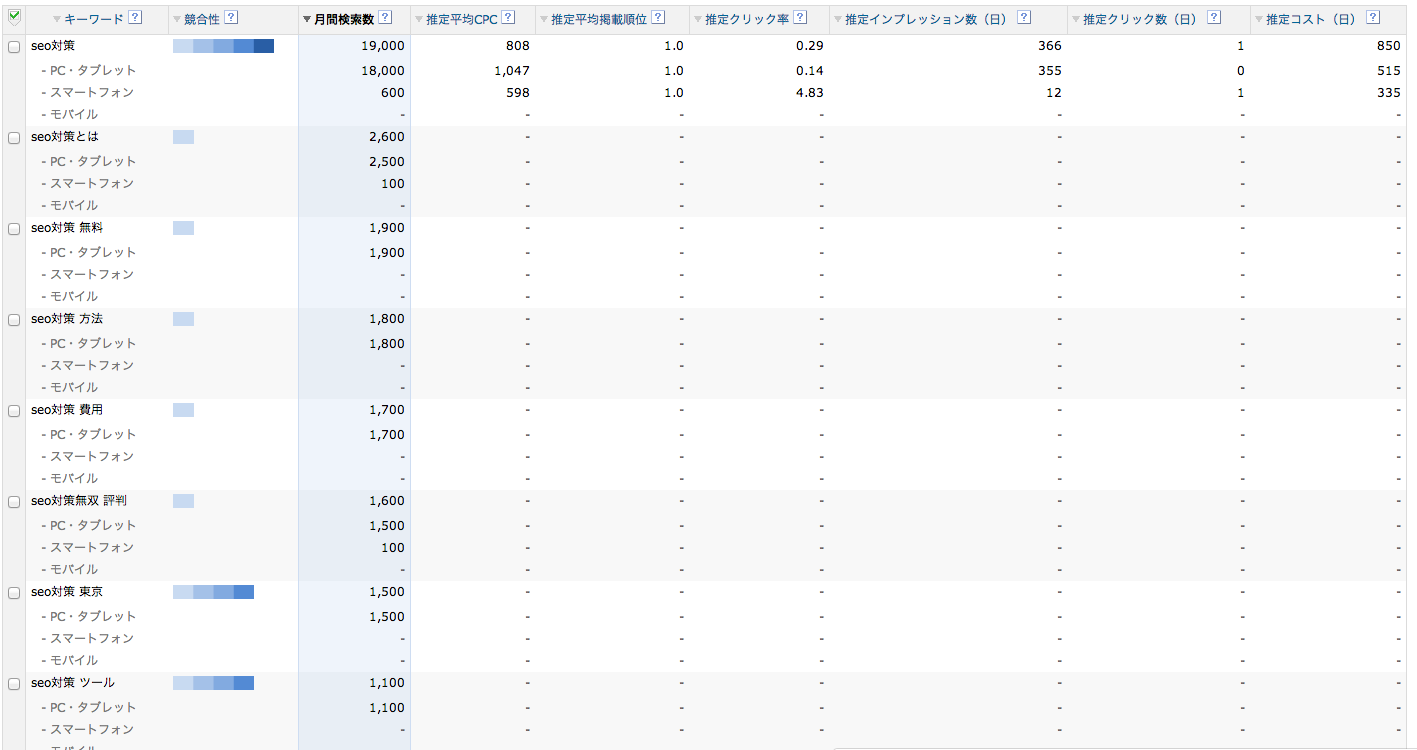
「抽出結果をダウンロード(CSV)」のボタンで、データをダウンロードしておきます。
Googleでのキーワード検索数を調査する方法
Google Adwordsのキーワードプランナーにアクセスするには、まずGoogleAdwordsにログインし、画面上部の「運用ツール>キーワードプランナー」を選択します。
「オプションを選択してください。」と表示されるので、「新しいキーワードと広告グループの候補を選択」を選択します。
こんな感じでキーワードをぶち込みます。ちなみにGoogleの方はYahooと違って一度に調査するキーワード数の上限はありません。
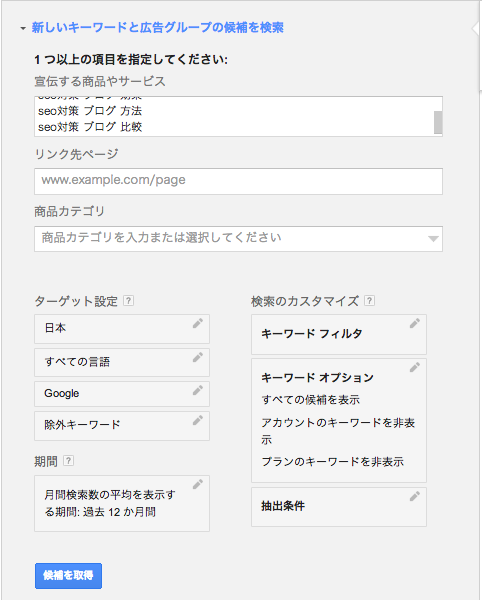
ターゲット設定や期間など、細かい設定も行えます。入力が完了したら「候補を取得」をクリック。
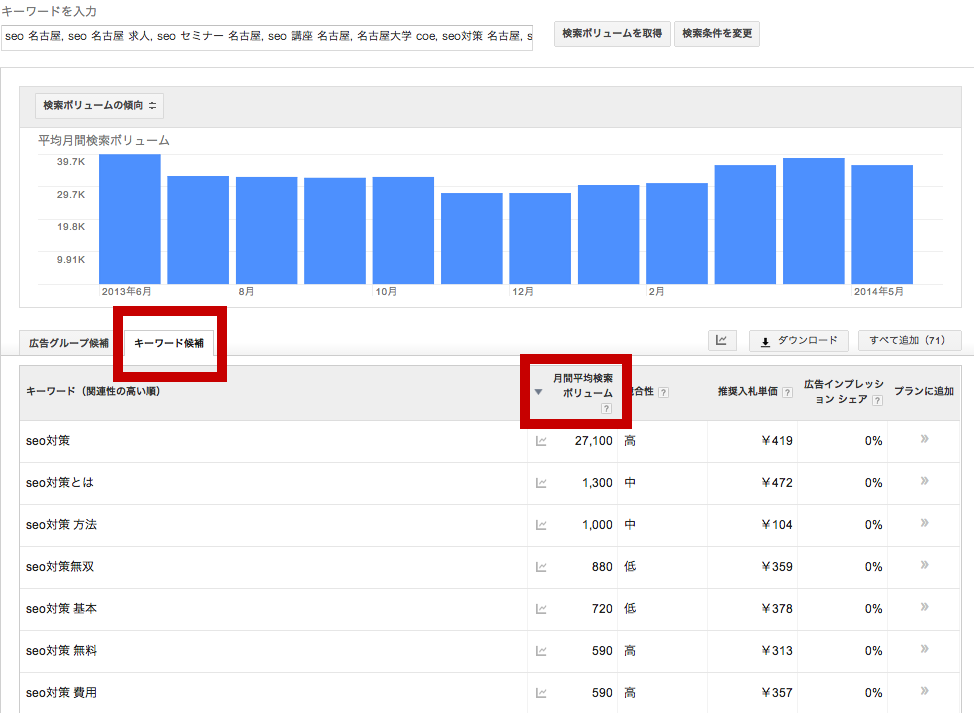
上の画像のように、「キーワード候補」のタブを選択します。
また、「▼月間平均検索ボリューム」をクリックして検索ボリュームの多い順に並び替えます。
これまた「ダウンロード」ボタンでデータを落としておきましょう。
YahooとGoogleのデータを掛け合わせる
YahooとGoogleからキーワードデータをダウンロードしたら、最後にExcelやNumbersなどの表計算ソフトを立ち上げて、YahooとGoogleのそれぞれのデータを合計します。
Yahooのcsvデータだけひと工夫が必要です。
下の画像のように、A列にキーワードと「PC・タブレット」「スマートフォン」「モバイル」という行が混ざっていてわかりづらいので、Excelの機能を使って非表示にしましょう。
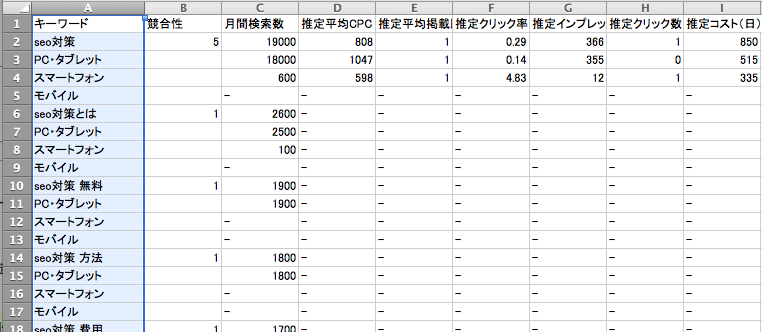
Yahooのcsvデータを整理する
A列全体を選択した状態でフィルターをかける
↓
「キーワード」「PC・タブレット」「スマートフォン」「モバイル」のチェックを外す
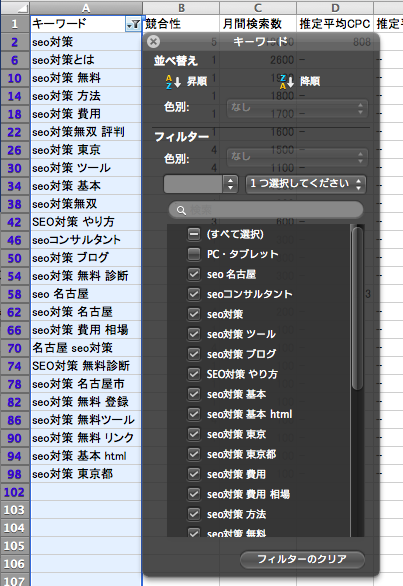
これでキーワードと月間検索数だけを表示させる事ができますので、まるまるコピーして別のシート等にペーストしておきます。
そこにGoogle Adwordsのキーワードプランナーからダウンロードしてきたデータをペーストします。
Googleのcsvを貼り付ける
Googleからダウンロードしたcsvは英語表記になっています。
“keyword”の列にキーワードが、
“Avg. Monthly Searches (exact match only)”の列に月間検索数ボリュームが表示されています。それぞれコピペしましょう。
この時、「Yahoo月間検索数」「Google月間検索数」「合計」という列を作成しておきましょう。
そして、上の方にYahooのデータを、下の方にGoogleのデータをまとめてペーストします。
こんな感じです↓
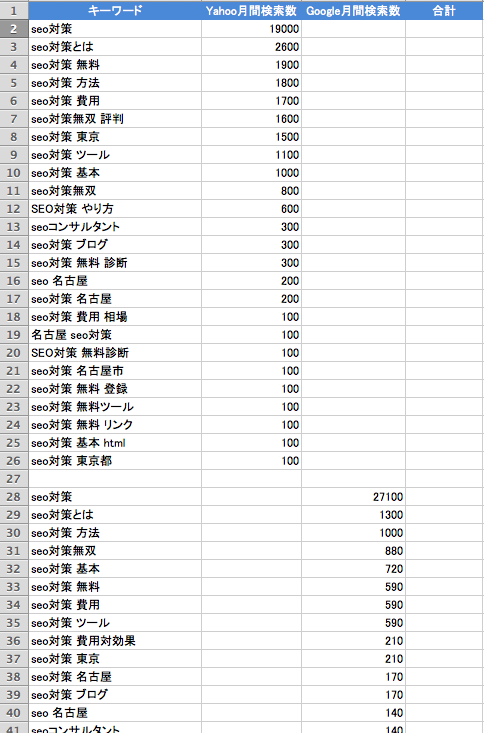
あとはそれぞれをポチポチと掛けあわせます。例えば上の画像内では、28行目の「seo対策」の行にある「27100」を2行目の「seo対策」の行に移動させます。
ここは完全手作業になるので、キーワードが多いとちょっとしんどいけど、がんばってやって!
※これをもっと簡単に行う方法をご存知の方は、是非教えて下さい!
整理が終わったら、「合計」の列でオートSUMを使い、多い順に並べ替えれば、キーワードリストの完成です!
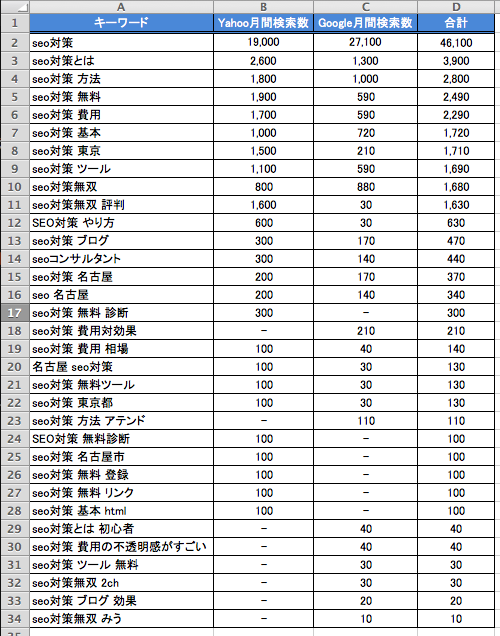
リストを活用する
こうやって作成したキーワードリストを参考に、自分のサイトで対応できそうなものをピックアップし、サイト運営やコンテンツ制作・ブログ記事のネタとして大いに活用してください。
たとえば僕の場合、上記のリストを見ると「seo対策 無料ツール」の記事は書くことができますが、「seo対策 方法 アテンド」とか「seo対策無双 2ch」とかのキーワードは違うかなーって感じですね。
調査するキーワードのジャンルによってリストに入るキーワードの数は大きく増減します。
今回紹介した方法で、ご自分だけのキーワードリストを作成してみてください。きっと役に立ちますよ!